USB 사용 간 갑자기 용량이 적게 인식되어 당황하신 경험이 있으신가요? 그렇다면 아마도 OS 설치를 위해 부팅 USB를 만든 뒤에 이러한 증상이 나타났을 건데요. 저도 이번에 USB 용량이 갑자기 작게 인식되는 문제를 겪었었습니다. 그래서 저와 같은 문제에 난감해하실 분들을 위해 Windows 환경과 Mac OS 환경에서 해결했던 방법에 대해 이야기 드리도록 하겠습니다.
Windows 에서 USB 용량 복구하는 법
1. 윈도우키 + R 버튼을 눌러 실행창을 띄웁니다.
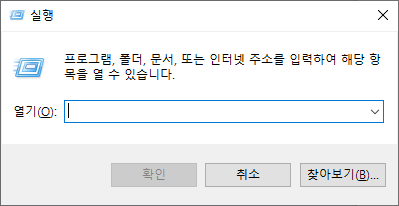
2. 열기 부분에 "cmd"라고 입력 후 확인 버튼을 누릅니다.

3. "diskpart" 입력 후 엔터를 누릅니다.

4. "list disk" 입력 후 엔터를 누릅니다.

5. "select disk"를 쓴 뒤에 띄어쓰기 + 디스크 번호를 입력합니다.
ex) select disk 2

6. "clean" 을 입력합니다.

7. "create partition primary" 를 입력합니다.

8. "format fs=ntfs disk" 를 입력합니다.
("format fs=ntfs disk" 로 안될 경우 "format fs=ntfs" 로 입력하여 시도해 보세요!)

이렇게 순차적으로 진행이 완료되면 정상적으로 USB 용량이 인식이 되는 것을 확인하실 수 있습니다.
이어서 MacOS에서 진행하는 방법도 이어서 알아보도록 하겠습니다.
MacOS에서 USB 용량 복구 하는 법
1. 터미널 창을 엽니다.
2. "diskutil list" 명령어를 입력합니다.
$ diskutil list
디스크 리스트가 나타나며 아래는 리스트 중에서 예제로 진행할 disk2에 대한 내용입니다.
/dev/disk2 (external, physical):
#: TYPE NAME SIZE IDENTIFIER
0: FDisk_partition_scheme *16.0 GB disk2
1: Windows_FAT_32 boot 45.3 MB disk2s1
2: Linux 16.0 GB disk2s2
3. 초기화 하려는 디스크에 파티션 초기화 명령을 입력합니다.
여기서는 위에 리스트 중 disk2에 대한 초기화 예제 명령어입니다.
해당 명령어 중 "disk2" 부분을 원하시는 디스크 파티션명으로 변경해 주시면 됩니다.
#$ diskutil eraseDisk FAT32 [이름] MBRFormat /dev/disk[번호]
#disk2 에 대한 초기화 명령 sample
$ diskutil eraseDisk FAT32 TEST MBRFormat /dev/disk2
이름 부분에는 임의의 이름을 적으면 되는데, 주의할 부분은 대문자로 적어주셔야 됩니다. 그리고 번호 부분은 "/dev/disk2" 번을 삭제할 것이기에 위와 같이 샘플을 작성하였는데, 초기화할 디스크의 번호를 맞게 적어 주셔야 엉뚱한 디스크가 초기화되는 것을 방지할 수 있습니다!!
이렇게 완료된 후 "diskutil list"를 통해 다시 확인해 보면 아래와 같이 정상적으로 포맷이 변경된 것을 확인할 수 있습니다.
/dev/disk2 (external, physical):
#: TYPE NAME SIZE IDENTIFIER
0: FDisk_partition_scheme *16.0 GB disk2
1: DOS_FAT_32 TEST 16.0 GB disk2s1
참고로 usb의 내부를 전부 0으로 채우고 싶으실 경우에 아래 명령어를 통해 실행이 가능합니다.
단 해당 사항은 진행 시간이 오래 걸리며, 용량에 따라 더 많은 시간이 소요될 수 있습니다.
$ diskutil zeroDisk /dev/disk2
여기까지 USB 용량 복구하는 법에 대해 알아보았습니다. 저 와 같이 갑자기 USB 용량이 줄어들어 당황하셨던 분들께 도움이 되셨으면 좋겠습니다!
그럼 USB 용량 복구하는 법에 대한 이야기는 여기서 마무리하도록 하겠습니다
오늘도 즐거운 하루 보내세요 :)
'IT Tech' 카테고리의 다른 글
| MSI 애프터버너 설치 및 사용 방법 (0) | 2021.02.19 |
|---|---|
| MacOS Homebrew 설치와 사용법 (0) | 2020.09.22 |
| Ubuntu에 Jenkins 설치하기 (0) | 2020.07.19 |


댓글